/[name-of-workflow]
Como funciona
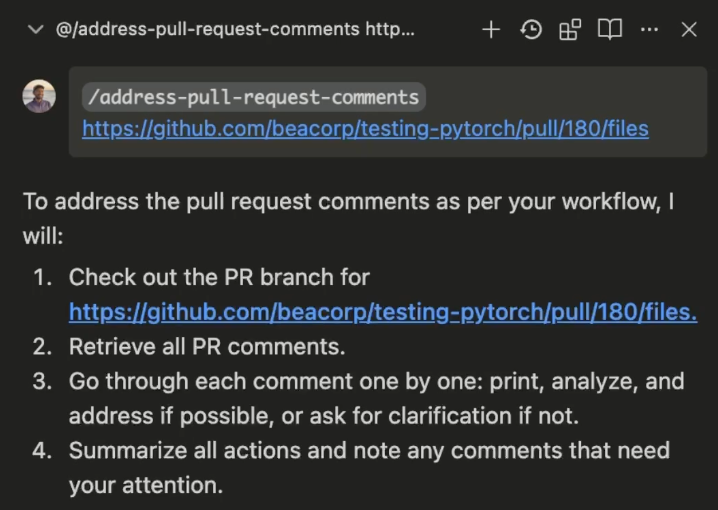
/[workflow-name].
Ao ser acionado, o Cascade processa sequencialmente cada etapa definida no Workflow, executando ações ou gerando respostas conforme especificado.
Como criar um Workflow
Customizations no menu deslizante no canto superior direito do Cascade e, em seguida, vá até o painel Workflows. Lá, você pode clicar no botão + Workflow para criar um novo Workflow.
Os Workflows são salvos como arquivos Markdown dentro dos diretórios .windsurf/workflows/ e incluem um título, uma descrição e uma série de etapas com instruções específicas para o Cascade executar.
Descoberta de workflows
- Workspace atual e subdiretórios: Todos os diretórios
.windsurf/workflows/dentro do seu workspace atual e de seus subdiretórios - Estrutura do repositório Git: Em repositórios Git, o Windsurf também pesquisa até o diretório raiz do Git para encontrar workflows em diretórios pai
- Suporte a múltiplos workspaces: Quando várias pastas estão abertas no mesmo workspace, os workflows são desduplicados e exibidos com o caminho relativo mais curto
Locais de armazenamento de workflows
.windsurf/workflows/no diretório do seu workspace atual.windsurf/workflows/em qualquer subdiretório do seu workspace.windsurf/workflows/em diretórios superiores até a raiz do Git (para repositórios Git)
.windsurf/workflows/ do seu workspace atual, não necessariamente na raiz do Git.
Cada arquivo de workflow é limitado a 12.000 caracteres.
Gerar um Workflow com o Cascade
Exemplos de Workflows
/address-pr-comments
Este é um Workflow que nossa equipe usa internamente para tratar comentários em PR:
/git-workflows
Faça commits usando formatos predefinidos e crie pull requests com títulos e descrições padronizados usando os comandos de CLI apropriados.
/dependency-management
Automatize a instalação ou atualização de dependências do projeto com base em um arquivo de configuração (por exemplo, requirements.txt, package.json).
/code-formatting
Execute automaticamente formatadores de código (como Prettier, Black) e linters (como ESLint, Flake8) ao salvar o arquivo ou antes de fazer commit para manter o estilo de código e detectar erros antecipadamente.
/run-tests-and-fix
Execute ou adicione testes unitários ou de ponta a ponta e corrija os erros automaticamente para garantir a qualidade do código antes de fazer commit, mesclar ou implantar.
/deployment
Automatize as etapas para implantar sua aplicação em vários ambientes (desenvolvimento, homologação, produção), incluindo as verificações necessárias antes da implantação e as verificações após a implantação.
/security-scan
Integre e dispare varreduras de vulnerabilidades de segurança na sua base de código como parte do pipeline de CI/CD ou sob demanda.